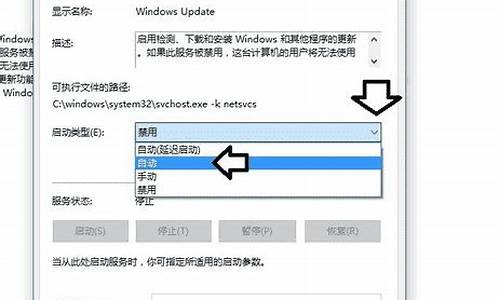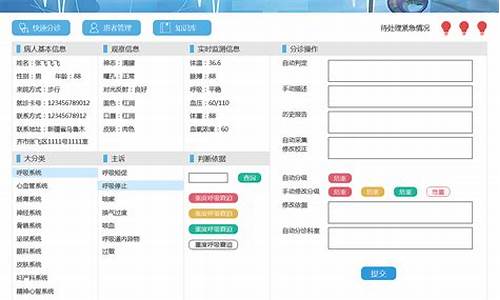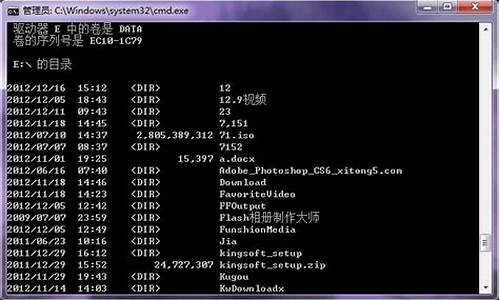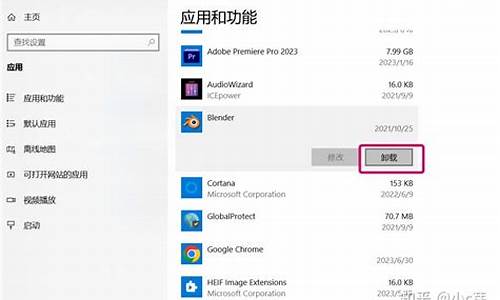电脑系统怎么装到移动硬盘_系统如何安装到移动硬盘

1、先备份旧系统,那么要你弄个移动硬盘,然后插入Mac点击设置。
2、点击时间机器,点选择磁盘。
3、点击移动硬盘,选自动备份,备份你的旧系统。
4、之后点击logo选关机,给Mac装新硬盘,装好了,?+R选上,开机按上。
5、选从时间机器恢复,点击菜单的继续。
6、插入备份的旧系统的移动硬盘,选择它,点击Mac上的新硬盘,点击安装即可。
硬件:电脑
操作系统:Windows10-14366
方法/步骤
1.把Windows10系统安装到USB盘
第一步:下载、安装分区助手(免费软件)
百度搜索输入:分区助手下载,找到下载页面,点击高速下载
2.下载完成以后,找到下载的分区助手文件,左键双击该文件,按照提示安装就可以了(具体安装步骤略)。
第二步:把Windows10-14352系统安装到USB盘。
步骤:
插入U盘,启动分区助手,点击窗口左侧的安装Win8/10到移动硬盘;
在打开的安装Win8/10到移动硬盘窗口,点击选择Windows8/10文件后的浏览;
接着又打开一个选择安装文件的窗口,我们再点击:浏览;
从电脑磁盘或者U盘中找到安装文件(我用的是U盘中的安装文件):此电脑-装机U盘-GHO-Windows10-14352-sources,在sources窗口中找到 install.wim文件,左键点击:install.wim文件,再点击:打开(O);
我们点击打开以后,O:\GHO\Windows10-14352\sources\install.wim显示在选择安装文件的窗口中,点击:确定(O);
点击确定后,回到选择Windows8/10文件窗口,可见O:\GHO\Windows10-14352\sources\install.wim显示在选择Windows8/10文件栏中,点击:执行(P);
此时会弹出一个信息对话框:为了继续执行,程序将删除这个USB盘上的所有数据并格式化这个USB盘,如果您有重要数据在这个USB盘上,请先备份它。
点击:是(Y);
正在格式化这个USB盘,稍候;
程序正在创建Windows8/10可启动盘...,时间较长,耐心等待;
操作完成以后,Windows10-14352系统就安装到了USB盘。安装方法供朋友们参考使用。
声明:本站所有文章资源内容,如无特殊说明或标注,均为采集网络资源。如若本站内容侵犯了原著者的合法权益,可联系本站删除。